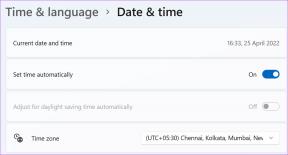3 niesamowite alternatywy dla Skitcha na Macu
Różne / / November 29, 2021
To wygląda jak Evernote obecnie niewiele robi ze Skitchem, a właściwie firma ogłosiła, że zakończyła wsparcie dla zrzutów ekranu i oprogramowania do adnotacji na wielu platformach. To wciąż niesamowite narzędzie, zwłaszcza biorąc pod uwagę, że jest bezpłatne, ale nigdy nie ma złego czasu na zbadanie innych opcji.

Dzisiaj przedstawiamy trzy doskonałe alternatywy dla Skitcha na Macu. Te aplikacje wyróżniają się zdolnością do robienia szczegółowych zrzutów ekranu, a także dodawania do nich blasku i celu za pomocą różnych narzędzi do adnotacji i nie tylko. Jeśli jesteś gotowy, aby przejść od Skitch, wypróbuj je.
1. Snagit
Okej, wprawdzie Snagit jest najdroższą opcją na tej liście, ale jest to prawdopodobnie jedna z najbardziej zaawansowanych aplikacji do zrzutów ekranu, jakie kiedykolwiek napotkasz na komputerze Mac. Pozwala nie tylko robić zrzuty ekranu, ale także nagrywać ekrany. Następnie edytujesz je w fenomenalnym edytorze, który może zadowolić najbardziej zapalonego wykonawcę zrzutów ekranu.

Snagit pozwala edytować obramowanie i wymiary zrzutu ekranu, zanim skończysz go robić — funkcja, którą zawsze lubiłem w Skitch. Po zrobieniu zrzutu ekranu ze skrótu klawiaturowego lub paska menu, otwiera się on w pełnym interfejsie użytkownika Snagit. Tutaj możesz dodać strzałki, tekst, dymki komentarzy, kształty, kolory wypełnienia, śmieszną liczbę znaczków, powiększenie w celu wyostrzenia, przyciąć, rozmyć, wyciąć i wiele więcej. Kliknij Efekty więcej funkcji, takich jak cienie, perspektywa i filtry. Rozpiętość funkcji jest absolutnie rewelacyjna.

Idąc o krok dalej, możesz dostosować te narzędzia do swoich upodobań. Na przykład za pomocą narzędzia powiększania możesz dostosować żądane powiększenie, szerokość i kolor obramowania.

Możliwość dostosowania rozciąga się aż do aspektu udostępniania, który obejmuje spersonalizowane udostępnianie Opcje arkuszy z komputera Mac oraz zalecane usługi firmy Snagit Outputs, takie jak Screencast.com i Google Prowadzić samochód.
Niestety, Snagit to 49,95 $ po zakończeniu bezpłatnego okresu próbnego, ale koniecznie kup go, jeśli możesz sobie na to pozwolić. Aplikacja jest prawdopodobnie jeden z najlepszych w grze.
2. Zrzut ekranu
Lightshot Screenshot to narzędzie do zrzutów ekranu, które umożliwia rysowanie i komentowanie. Nie znajduje się w stacji dokującej, ale raczej w pasku menu, dzięki czemu jest łatwo dostępny. Kliknij ikonę, aby narysować ramkę, a następnie użyj dołączonych narzędzi, aby ją oznaczyć. Są to długopis, linia, koło, prostokąt, zakreślacz, strzałka i tekst.

Na lewym pasku narzędzi znajduje się kilka narzędzi do udostępniania, w tym jedna z moich ulubionych funkcji, jakie kiedykolwiek widziałem w programie do zrzutów ekranu. Możesz skopiować obraz do schowka, przesłać do chmury, udostępnić go znajomym i zapisać, ale możesz też przeprowadzić z nim wyszukiwanie w Google. Zrobi zrzut ekranu, prześle go do Google i umożliwi automatyczne wyszukiwanie za pomocą obrazu, aby znaleźć podobne wyniki lub zidentyfikować, co jest na zdjęciu. To niezwykle wygodny sposób wyszukiwania grafiki.
Niestety nie możesz otworzyć żadnych istniejących zrzutów ekranu w Lightshot ani edytować już zapisanych, więc najlepiej używać go wyłącznie jako narzędzia do tworzenia. Jest zdecydowanie trochę bardziej podstawowy niż Skitch, ale jest całkowicie bezpłatnie w Mac App Store.
3. Zrzut ekranu Apowersoft Mac
Apowersoft Mac Screenshot to kolejne narzędzie do zrzutów ekranu, które ma wbudowanych kilka funkcji edycji i adnotacji. Jedną z najlepszych funkcji od razu jest to, że ma lupę ekranu, w przeciwieństwie do domyślnego narzędzia do zrzutów ekranu Skitcha lub Maca. Tak więc, gdy próbujesz narysować regionalny zrzut ekranu, aplikacja powiększa wskaźnik i otaczający obszar, dzięki czemu możesz dokonać precyzyjnego wyboru.

Po przechwyceniu zrzutu ekranu u dołu ramki pojawi się przybornik z opcjami. To trochę dziwne, jak podobny jest ten interfejs użytkownika do Lightshot. Możesz narysować okrąg, prostokąt, linię, strzałkę, użyć pędzla, zamazać zaznaczony obszar, napisać tekst i nie tylko. Obsługuje również zrzuty ekranu z pełnymi oknami.
Po zakończeniu edycji Apowersoft Mac Screenshot zawiera również kilka funkcji udostępniania. Możesz udostępnić zrzut ekranu w chmurze i wysłać go przez łącze do chmury, skopiować do schowka lub zapisać na komputerze.

Jedynym rażącym minusem tej aplikacji jest, podobnie jak Lightshot, nie otwiera ona plików graficznych do pracy z nimi, w tym ukończonych zrzutów ekranu. Oznacza to, że zasadniczo nie możesz edytować i wprowadzać dodatkowych zmian w już zapisanych zrzutach ekranu.
Zrzut ekranu Apowersoft Mac można wypróbować za darmo, ale ostatecznie kosztuje 39,99 USD.
ZOBACZ TEŻ:Jak przejąć kontrolę nad zrzutami ekranu z paska menu na komputerze Mac?